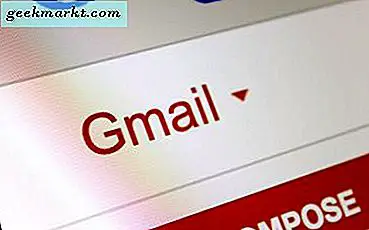Excel e-tablo ve muhasebe yazılımıdır. Uygulama hesap elektronik tabloları için çeşitli seçenekler, araçlar ve işlevlere sahiptir. Birçok Excel kullanıcısı, yazılımla finansal elektronik tabloları oluşturdu. Excel'de bulabileceğiniz bir finansal gösterge, birden fazla zaman dilimindeki bir yatırımın ortak yıllık büyüme oranı, aksi halde CAGR'dir.
CAGR nedir?
CAGR, çoklu zaman periyotları boyunca ortalama sermaye büyümesini ölçmek için kullanılan bir finansal terimdir. Örneğin, beş yıllık bir süre boyunca bir dizi satış rakamınız olsaydı, yıldan yıla büyüme oranını görebilirsiniz. Ancak, bu tam dönem boyunca genel büyüme oranını temsil eden tek bir rakam olmayacaktır.
Bu şekilde, ortak yıllık büyüme oranı temel olarak, bir yatırımın ya da büyüme oranının, bileşik yapmanın etkisini hesaba katan çoklu zaman periyotlarında ortalama bir getiri oranıdır. CAGR, öncelikle, bir sayının birkaç yıl içinde yüzde cinsinden nasıl büyüdüğünü gösteren bir göstergedir. CAGR için temel formül: = EV / BV ^ (1 / n) - 1 . Bu formülde, EV son değerdir, BV başlangıçtaki yatırım değeridir ve n, zaman periyotlarının miktarıdır (genellikle yıllar, fakat aynı zamanda çeyrekler, aylar, vs. olabilir).
CAGR Formülünü Excel E-Tablolarına Ekleme
Excel'in belirli bir CAGR işlevi yoktur. Bununla birlikte, yukarıda ana hatları verilen CAGR formülü ile bir dizi değer için ortak bir yıllık büyüme oranı bulabilirsiniz. Öncelikle boş bir Excel e-tablosu açın; ve A2 hücresinde bir sütun başlığı olarak 'Yıl' girin. Aşağıdaki anlık görüntüde gösterildiği gibi B2 hücresinde 'Değer' girin.
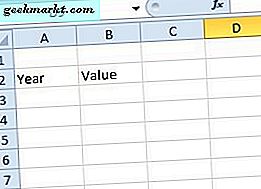
Şimdi 2006-2010 yıllarını Yıl sütununda A3-A7 hücrelerine girin. B3-B7'den gelen değer sütununa aşağıdaki sayıları girin: '1234, ' 1789, '' 2565, '' 3232 've' 3876. ' Daha sonra tablonuz, doğrudan aşağıdaki çekimde gösterilenle eşleşmelidir.
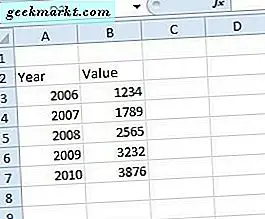
Şimdi tablodaki rakamlar için CAGR'ı bulabiliriz. Bu durumda, uç değer 3, 876 (B7) ve başlangıç değeri 1, 234'tür (B3). Tabloda yer alan zaman dilimlerinin sayısı beştir. Böylece, girilen tablonun CAGR formülü şöyledir: = B7 / B3 ^ (1/5) -1 .
E-tablonuzdaki C3 hücresini, CAGR formülünü içerecek şekilde seçin. Daha sonra fx çubuğuna '= (B7 / B3) ^ (1/5) -1' değerini girin ve Return tuşuna basın. D3, 0.257227 değerini doğrudan doğrudan çekimde olduğu gibi döndürecektir.
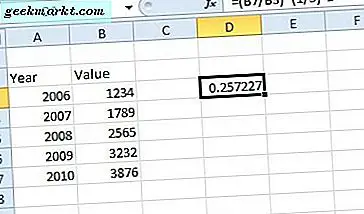
Şimdi bu değeri yüzde biçimine dönüştür. Bunu, D3'ü sağ tıklayıp içerik menüsünden Hücreleri Biçimlendir'i seçerek yapabilirsiniz. Sayı sekmesini seçin, Yüzde'yi tıklayın ve Ondalık yerler kutusuna '2'yi girin. Pencereyi kapatmak için OK tuşuna basın, D3'teki CAGR değeri daha sonra% 25.72 olacaktır.
RATE Fonksiyonu ile CAGR hesaplanması
Alternatif olarak, Excel kullanıcıları CAGR'yi RATE fonksiyonu ile bulabilirler. RATE, bir yatırımın dönem başına faiz oranını döndürmek için tasarlanmış bir fonksiyondur. Bununla birlikte, RATE'nin Pv ve Fv argümanlarında başlangıç ve bitiş değerlerini girerek bu işlevi bir CAGR formülü haline getirebiliriz. Asıl formül şuna benzer: = RATE (n,, - BV, EV) .
İlk CAGR formülünü eklediğiniz Excel e-tablosuna geri dönün. Şimdi RATE fonksiyonunu içerecek olan D4 hücresini seçin. Fx düğmesine tıklayın, Insert Function penceresinden RATE öğesini seçin ve doğrudan aşağıdaki fotoğrafta gösterilen pencereyi açmak için OK tuşuna basın.
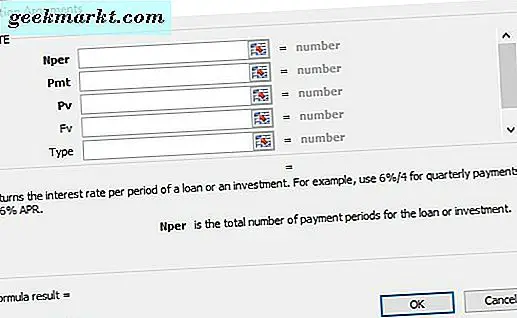
İlk olarak, Nper metin kutusuna toplam zaman aralığı olarak '5' yazın. Sonra Pv metin kutusuna '-B3' değerini başlangıç değeri olarak girin. Değerin, formülün çalışması için negatif bir sayı olarak belirtilmesi gerektiğini unutmayın. Fv metin kutusuna 'B7' girin, aksi takdirde doğrudan aşağıdaki fotoğrafta gösterildiği gibi son değeri girin. Diğer işlev argümanlarını boş bırakabilirsiniz.
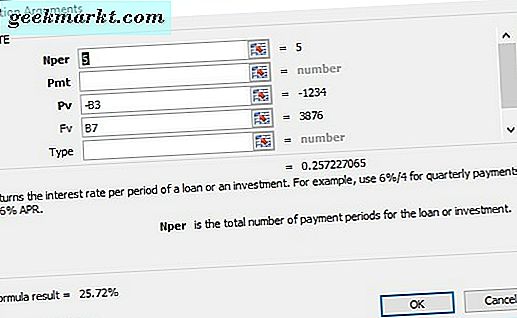
Tamam tuşuna bastığınızda, D4 hücresinin biçimlendirmesi iki ondalık basamağa yapılandırılmamışsa, ortak bir yıllık büyüme oranı değeri% 26 olabilir. Rakam sekmesinden iki ondalık basamak görüntülemek için yüzde biçimini ayarlarsanız, D4, D3'te girilen orijinal CAGR formülüyle tam olarak aynı olan% 25, 72 değerini döndürür.
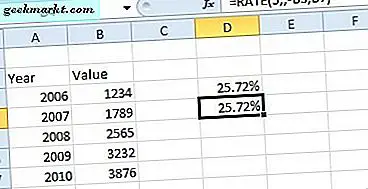
Bunlar, Excel elektronik tablolarında ortak yıllık büyüme oranı yüzdesini bulabileceğiniz iki yöntemdir. Ayrıca POWER ve XIRR fonksiyonları ile bir CAGR değeri alabilirsiniz. Daha fazla ayrıntı için, CAGR formülünü Excel e-tablolarına nasıl ekleyeceğinizi gösteren bir video içeren bu YouTube sayfasına bakın.